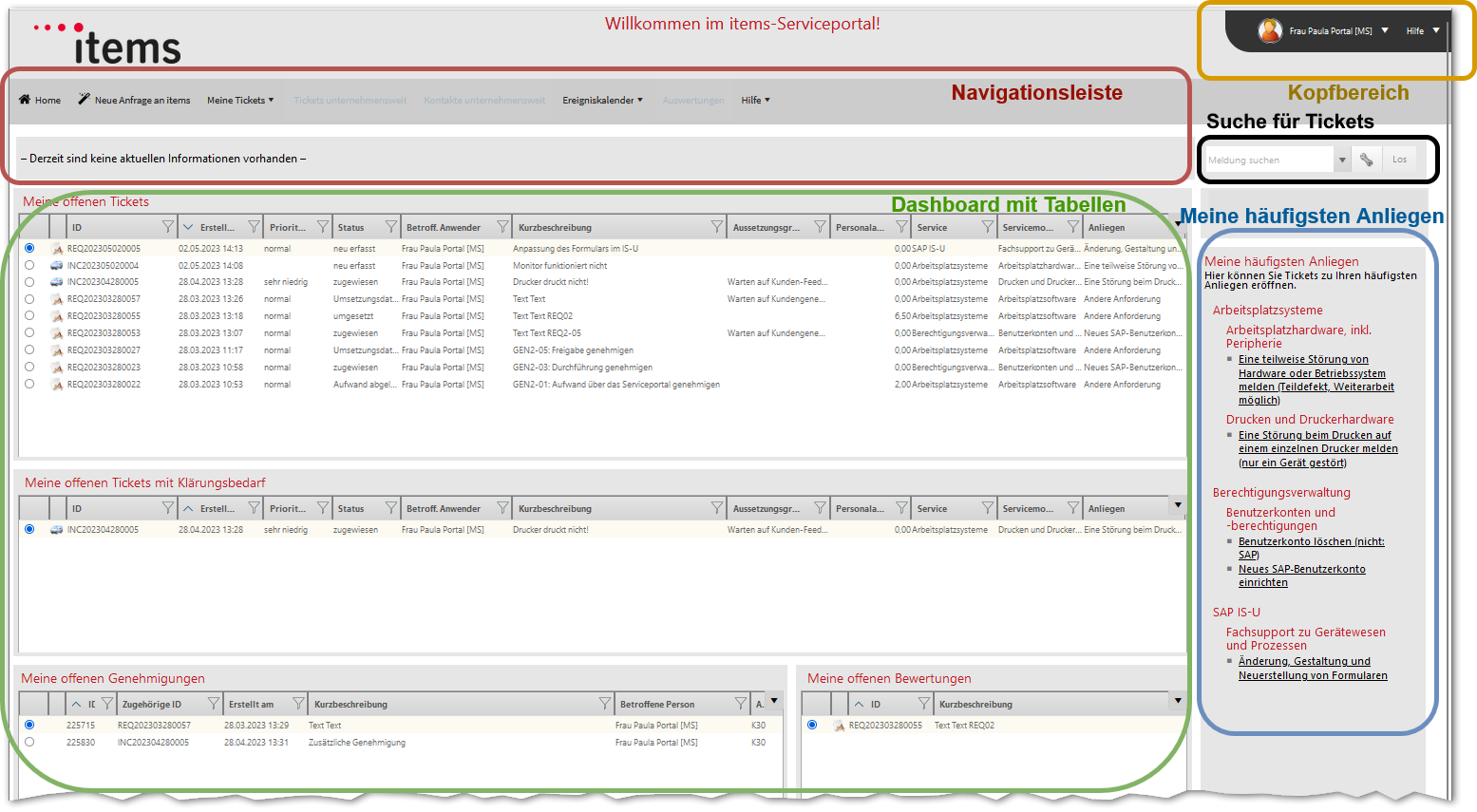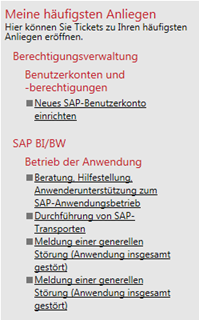Startseite
Auf dieser Seite werden die Funktionen erläutert, die auf der Startseite zu finden sind. Die Startseite ist im Allgemeinen in fünf Bereiche unterteilt, die unterschiedliche Funktionen erfüllen.
Oben links befindet sich die Navigationsleiste (im Screenshot rot markiert), während rechts im Kopfbereich das Benutzermenü zu finden ist (gelb markiert). Darunter ist eine Suche für Tickets zu finden (schwarz markiert). Der Hauptbereich enthält ein Dashboard mit verschiedenen Rastern, die einen einfachen Zugang zu Ihren Tickets und ausstehenden Aktionen ermöglichen (grün markiert). Auf der rechten Seite wird eine Liste der häufigsten genutzten Anliegen angezeigt, die es ermöglicht, schnell neue Tickets dazu zu erstellen (blau markiert).
Benutzermenü
In der oberen rechten Ecke befindet sich das Benutzermenü. Der erste Pfeil, der sich direkt hinter Ihrem Namen befindet, öffnet ein Drop-Down-Menü. Hier können Sie ein neues Browser-Fenster öffnen, Ihr eigenes Profil ansehen und bearbeiten oder sich vom Portal abmelden.
Der zweite Pfeil Hilfe führt Sie zu diesem Handbuch.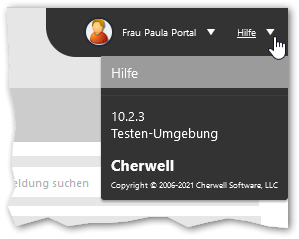
Navigationsleiste
Oben auf der Startseite direkt unter dem items-Logo befindet sich die Navigationsleiste. Diese Leiste enthält die notwendigen Links, um ein neues Ticket zu erstellen, alle offenen Tickets anzuzeigen und den Ereigniskalender einzusehen. Für spezielle Benutzerrollen stehen hier weitere Funktionen zur Verfügung. Diese Navigationsleiste ist von überall im Serviceportal aus sichtbar.
Home: Öffnet die Startseite des Serviceportals.
Neue Anfrage an items: Öffnet den Erfassungsassistenten, um ein neues Ticket zu erstellen.
Meine Tickets: Beim Bewegen des Mauszeigers über Meine Tickets wird ein Menü mit verschiedenen Optionen geöffnet, die jeweils zu einer Liste bzw. Raster mit den entsprechenden Tickets, Genehmigungen oder Bewertungen führen.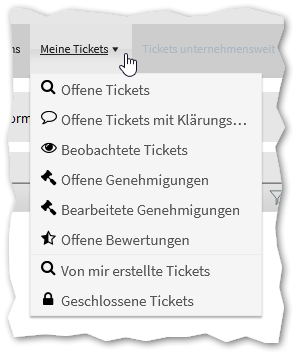
Ereigniskalender: Beim Bewegen des Mauszeigers über Ereigniskalender wird ein Menü angezeigt, aus dem verschiedene Optionen ausgewählt werden können. Die Option Ereigniskalender öffnet eine Kalenderansicht mit den Ereignissen und anderen wichtigen Informationen. Die Option zukünftige Ereignisse listet zukünftige Ereignisse auf.
Hilfe: Beim Bewegen des Mauszeigers über die Schaltfläche Hilfe erscheint eine Liste mit verschiedenen Optionen. Durch Auswahl der Option Benutzerhandbuch gelangt der Benutzer zum Handbuch. Das Video-Tutorial erklärt die Grundfunktionen in einem Videoformat. Die beiden Schnelleinstiege unterstützen den Login per E-Mail oder Windows.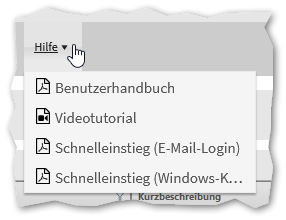
Tickets unternehmensweit, Kontakte unternehmensweit und Auswertungen: Die Links sind für Standardbenutzer ausgegraut bzw. deaktiviert und stehen ausschließlich IT-Koordinatoren zur Verfügung. Mehr dazu finden Sie in dem Buch für IT-Koordinatoren.
Suche für Tickets
Zur Suche für Tickets können Sie hier alles nachlesen.
Dashboard mit Rastern
Das Dashboard enthält mehrere Raster, die verschiedene Informationen über Ihre Anfragen anzeigen:
- Meine offenen Tickets: Hier sehen Sie alle offenen Tickets, die von Ihnen eingereicht wurden und noch nicht geschlossen sind.
- Meine offenen Tickets mit Klärungsbedarf: Dieses Raster zeigt alle offenen Tickets, bei denen weitere Informationen oder Feedback von Ihnen benötigt werden, um mit der Bearbeitung fortzufahren.
- Meine offenen Genehmigungen: Hier finden Sie eine Liste aller offenen Genehmigungen, die Sie noch erteilen oder ablehnen müssen.
- Meine offenen Bewertungen: Dieses Raster zeigt Ihnen alle Tickets an, bei denen Sie noch eine abschließende Rückmeldung und Bewertung abgeben müssen.
Der der Taste F5 bzw. der Neuladen-Funktion Ihres Browsers aktualisieren Sie das aktuell angezeigte Dashboard.
Meine häufigsten Anliegen
Auf der rechten Seite der Startseite finden Sie den Bereich Meine häufigsten Anliegen. Dieser Bereich listet die fünf am häufigsten von Ihnen genutzten Anliegen in Tickets auf. Mit dieser Funktion können Sie mit nur einem Klick ein neues Ticket zu Ihrem häufigsten Anliegen erstellen.
Die häufigsten Anliegen werden einmal täglich von dem System ermittelt, indem es alle von Ihnen erstellten Tickets zählt. Die Auflistung der fünf häufigsten Anliegen wird gruppiert nach Service und Servicemodul angezeigt.
Bitte beachten Sie, dass nur Tickets berücksichtigt werden, die vor dem aktuellen Tag erstellt wurden. Tickets, die heute erstellt wurden, werden erst am folgenden Tag in die Berechnung einbezogen.
Die am häufigsten genutzten Anliegen werden auf Basis bestimmter Voraussetzungen ermittelt, die wie folgt lauten:
- Die Anliegen müssen gültig und im items-Serviceportal sichtbar sein.
- Die zugrunde liegenden Meldungen sind nicht älter als 12 Monate. Dabei wird ein rollierendes Zeitfenster verwendet.
- Unspezifische Anliegen wie Andere Anforderung werden bei der Berechnung der häufigsten Anliegen nicht mitberücksichtigt.
Im Folgenden finden Sie Beispiele zur Anzeige der am häufigsten genutzten Anliegen:
Folgender Hinweis wird angezeigt, wenn noch keine Tickets bzw. Anliegen zum angemeldeten Anwender vorliegen: